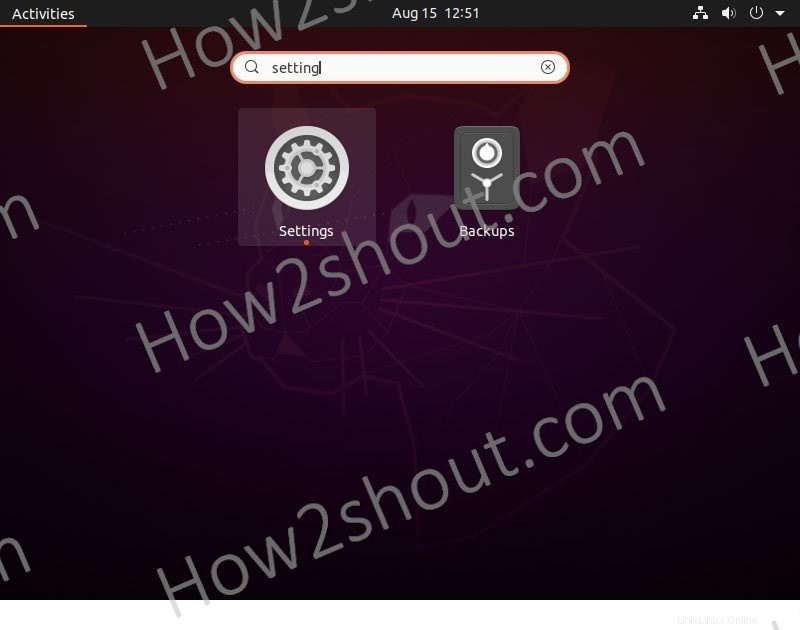Aquí aprendemos los pasos para cambiar el host o el nombre de la computadora de la PC o computadora portátil que se ejecuta en Ubuntu 20.04.19.04.18.04.17.04.16.04 Linux usando GUI:interfaz gráfica de usuario...
El nombre de host o también conocido como nombre de equipo es la identificación de un sistema en la red. Por ejemplo, tengo varias computadoras en mi red local en el hogar o la oficina, por lo tanto, para identificarlas fácilmente, el sistema operativo asigna automáticamente algún nombre durante la instalación. Sin embargo, estos nombres de computadora asignados automáticamente por el sistema operativo, ya sea Linux o Windows, no son como usted desea. Entonces, para dar una etiqueta adecuada a una PC, digamos, un servidor con Apache y otro con Nginx, para reconocerlos fácilmente, puede usar el nombre de host diferente, como serverapache y servernginx . Esto no solo describe bien el propósito de la máquina, sino que también permite que otros usuarios sepan qué máquina pertenece a quién.
Entonces, en caso de que después de un tiempo se dé cuenta de que el nombre de su computadora Ubuntu no es el que desea, cámbielo fácilmente con unos pocos clics del mouse.
Qué aprendemos aquí:
- Actualizando el nombre de host de Ubuntu Linux usando GUI.
- Cambiar el nombre de la computadora al reiniciar el sistema.
Abrir la configuración de Ubuntu
Ir a Mostrar aplicaciones menú de Ubuntu y busque Configuración . Puede acceder a él de una manera más rápida, haciendo clic en la flecha desplegable dado en la barra de tareas de Ubuntu en el extremo derecho . Por lo general, lo usamos para acceder al menú de apagado y a las conexiones Wi-Fi/por cable. Allí también verás el ícono de ajustes para acceder a él.
Acceder a la sección Acerca de
En el menú Opciones de la Configuración dado en el lado izquierdo, desplácese hacia abajo hasta el final para seleccionar Acerca de opción. Cuando lo vea, simplemente haga clic en él para acceder a más cosas.
Cambiar el nombre del dispositivo a través de la GUI
Verá toda la información relacionada con su sistema operativo y computadora allí y lo primero en la lista es un Nombre del dispositivo . Haz clic en eso.
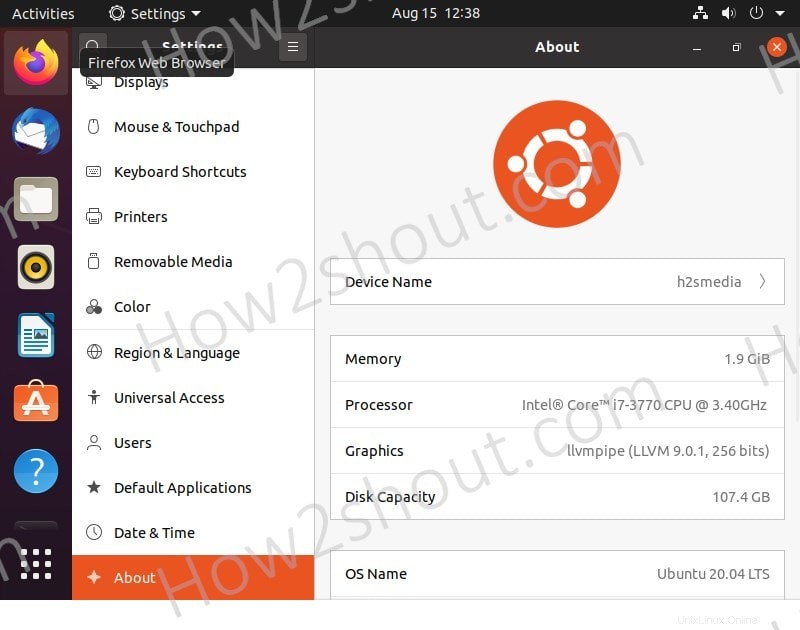
Agregue un nuevo nombre de computadora con Ubuntu para actualizar
Se abrirá un cuadro de GUI que muestra el nombre de host existente de su PC o computadora portátil con Ubuntu Linux . Elimínelo e ingrese el nuevo que desea usar con él.
Finalmente, Renombrar y salir Eso es todo.
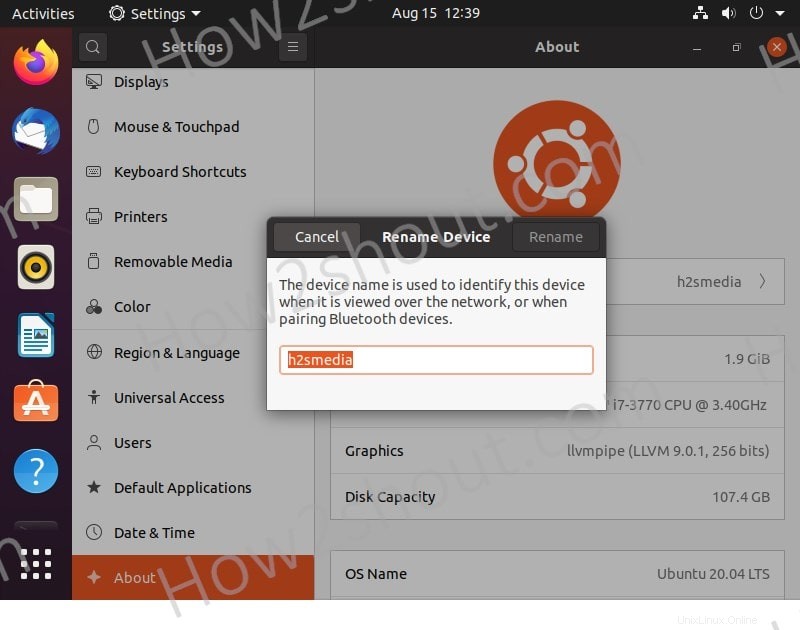
Verifique el cambio de nombre de host
Aunque no hay necesidad de verificar, incluso si aún desea, simplemente escriba en el terminal de comando:hostnamectl y obtiene el nombre de host junto con otros detalles como la versión del sistema operativo y todo.
Static hostname: ubuntuh2s Icon name: computer-vm Chassis: vm Machine ID: 5c9584feeb354a1ab4e2f40e393769c9 Boot ID: 212a6e8430184bd0aa31a13e66ed7c8b Virtualization: oracle Operating System: Ubuntu 20.04 LTS Kernel: Linux 5.8.1-050801-generic Architecture: x86-64